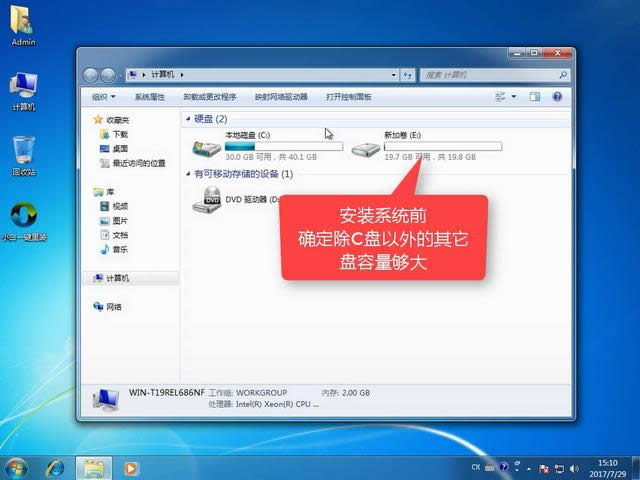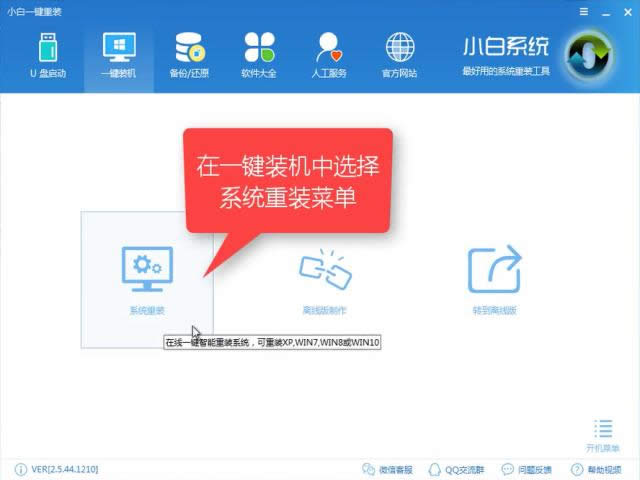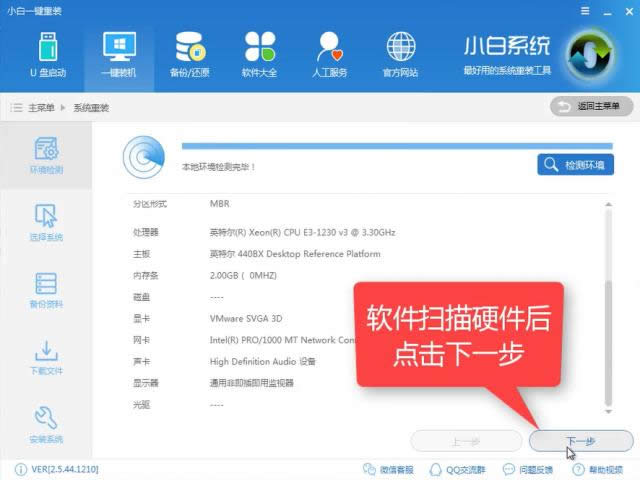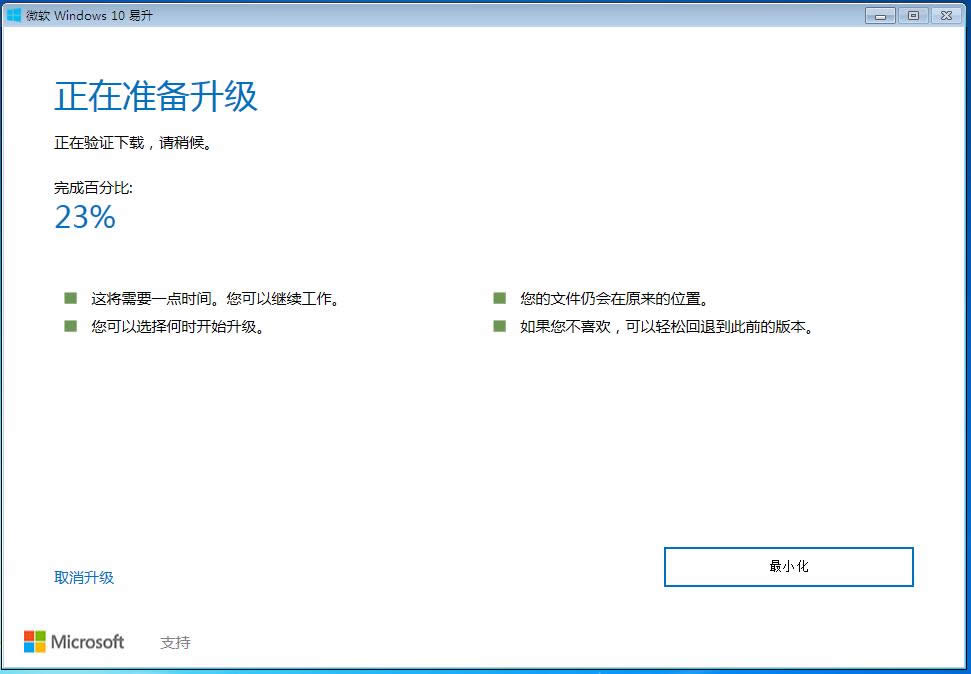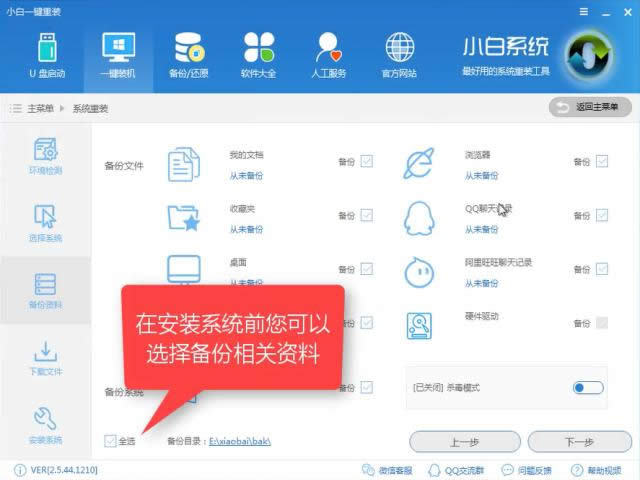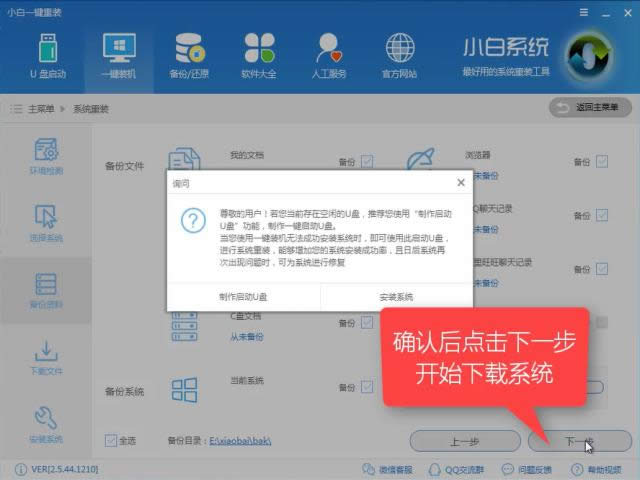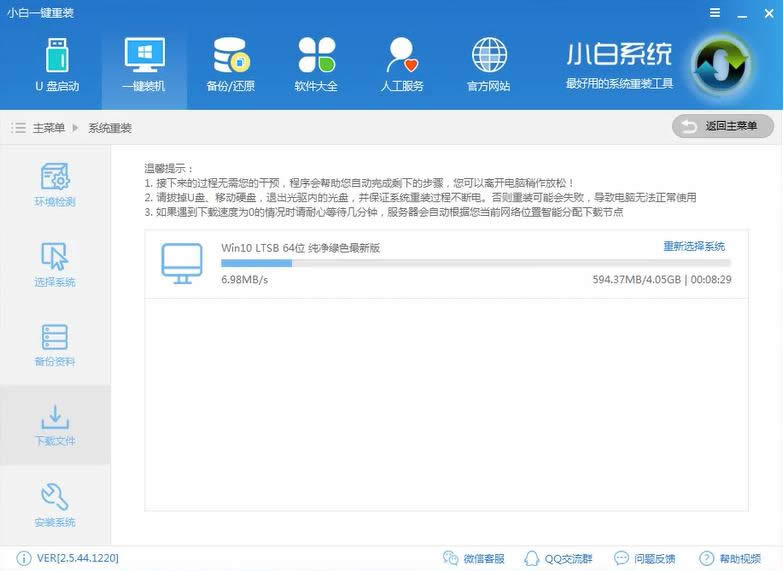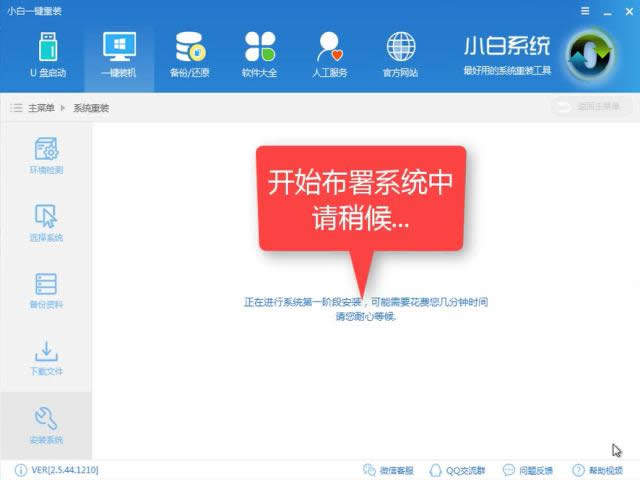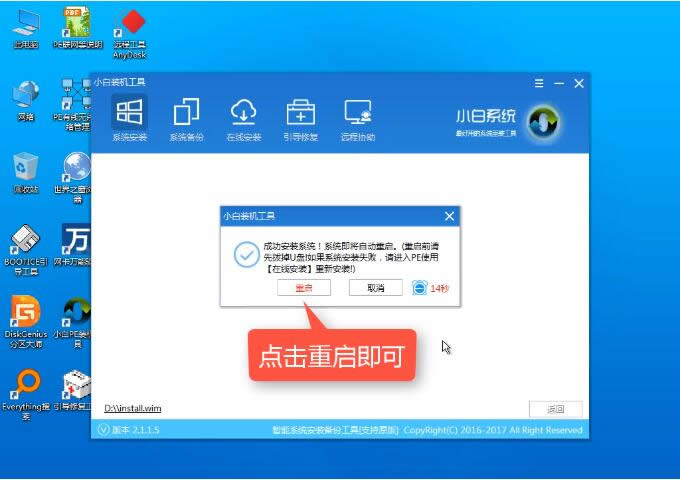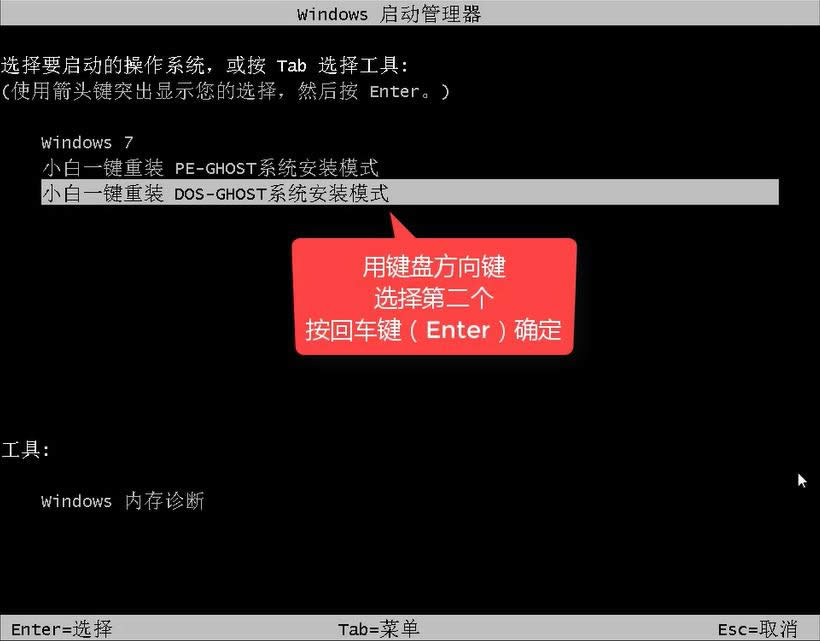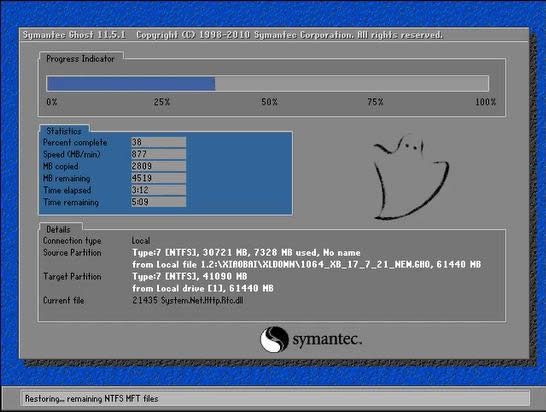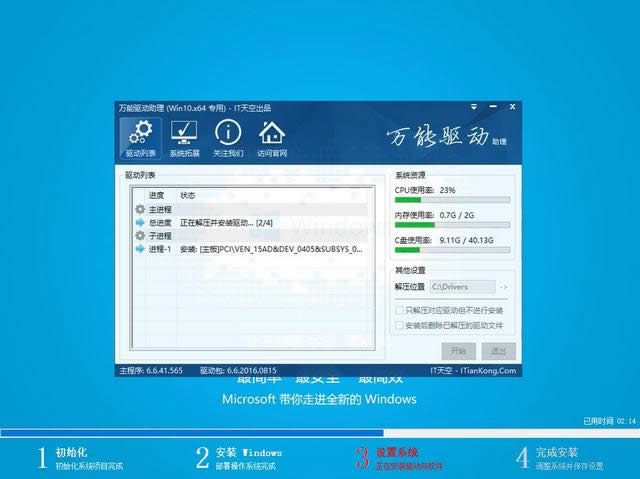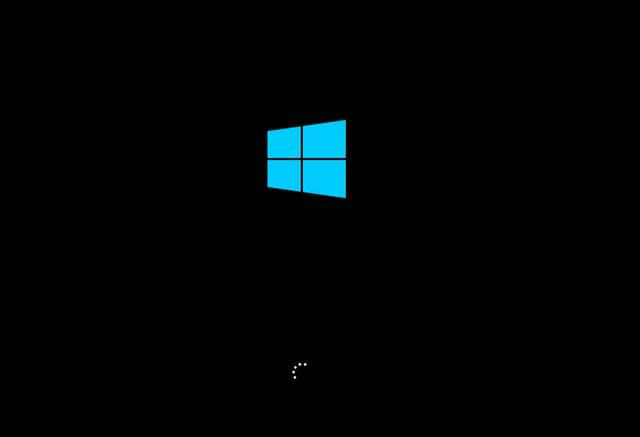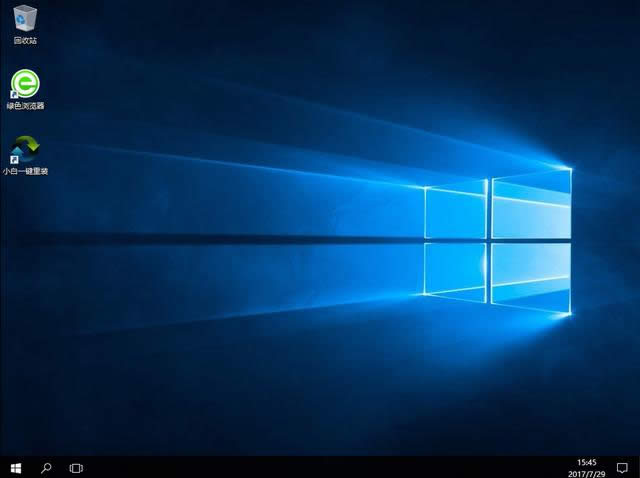- 臺(tái)式機(jī)怎么裝系統(tǒng),本教程教您臺(tái)式機(jī)怎么重裝W
- 容易的win10重裝windows7辦法圖文
- 本教程告訴你windows7與win10哪個(gè)
- win10改windows7安裝圖文
- 本教程告訴你如何將win10還原成windo
- 本教程告訴你最容易讓win10變回windo
- 本教程告訴你win10怎樣換windows7
- u盤(pán)安裝win10,本教程教您u盤(pán)安裝win
- Windows8.1如何裝扮成win10|W
- 介紹windows7更新win10設(shè)置
- XP系統(tǒng)訪(fǎng)問(wèn)Win10打印機(jī)被拒絕的處理辦法
- 細(xì)說(shuō)如何使用u盤(pán)安裝win10
推薦系統(tǒng)下載分類(lèi): 最新Windows10系統(tǒng)下載 最新Windows7系統(tǒng)下載 xp系統(tǒng)下載 電腦公司W(wǎng)indows7 64位裝機(jī)萬(wàn)能版下載
windows10 ghost一鍵安裝圖文
發(fā)布時(shí)間:2021-10-23 文章來(lái)源:xp下載站 瀏覽:
|
Windows 10是美國(guó)微軟公司研發(fā)的跨平臺(tái)及設(shè)備應(yīng)用的操作系統(tǒng)。是微軟發(fā)布的最后一個(gè)獨(dú)立Windows版本。Windows 10共有7個(gè)發(fā)行版本,分別面向不同用戶(hù)和設(shè)備。截止至2018年3月7日,Windows 10正式版已更新至秋季創(chuàng)意者10.0.16299.309版本,預(yù)覽版已更新至春季創(chuàng)意者10.0.17120版本 小編了解到大家都需要一鍵ghost系統(tǒng)的方法,畢竟一鍵式ghost安裝用小白一鍵重裝是特別適合我們進(jìn)行操作的,鑒于最近想知道這個(gè)方法的朋友越來(lái)越多,小編在這里就要把一鍵ghost系統(tǒng)的方法分享給大家了 一鍵ghost系統(tǒng)是目前最簡(jiǎn)單、最安全、最實(shí)用的win10系統(tǒng)安裝的方法,滿(mǎn)足絕大部分用戶(hù)對(duì)于自主安裝系統(tǒng)的需求,如果你不知道該怎么安裝,那么小編我強(qiáng)烈推薦你使用這款小白一鍵重裝。 一鍵ghost系統(tǒng)安裝 打開(kāi)小白之前我們先查看磁盤(pán)空間是否充足,避免空間不足導(dǎo)致安裝失敗
win10ghost安裝截圖(1) 打開(kāi)小白一鍵重裝,點(diǎn)擊一鍵裝機(jī)【系統(tǒng)重裝】
win10ghost安裝截圖(2) 接下來(lái)軟件對(duì)系統(tǒng)進(jìn)行一個(gè)裝機(jī)環(huán)境檢測(cè),完成后點(diǎn)擊下一步
win10ghost安裝截圖(3) 接著你就可以選擇你所需要的ghost系統(tǒng),點(diǎn)擊安裝此系統(tǒng),在點(diǎn)擊下一步
win10ghost安裝截圖(4) 接著到備份環(huán)節(jié),安裝系統(tǒng)只會(huì)影響到C盤(pán),如果C盤(pán)無(wú)重要文件可以跳過(guò)此步驟,直接點(diǎn)擊下一步
win10ghost安裝截圖(5) 如果有條件可以制作好一個(gè)啟動(dòng)U盤(pán),避免安裝失敗后無(wú)補(bǔ)救措施,不制作也不會(huì)影響此次安裝,點(diǎn)擊安裝系統(tǒng),
win10ghost安裝截圖(6) 軟件全速下載所需文件,
win10ghost安裝截圖(7) 下載完成后,自動(dòng)制作PE中
win10ghost安裝截圖(8) 完成后點(diǎn)擊【立即重啟】
win10ghost安裝截圖(9) 進(jìn)入windows啟動(dòng)管理器,選擇【DOS】,按下Enter,接下來(lái)安裝過(guò)程全自動(dòng)化
win10ghost安裝截圖(10) 釋放文件中
win10ghost安裝截圖(11) 安裝驅(qū)動(dòng)中,
win10ghost安裝截圖(12) 安裝的過(guò)程中需要重啟多次,請(qǐng)耐心等待即可
win10ghost安裝截圖(13) 自動(dòng)重啟中
win10ghost安裝截圖(14) 完成后進(jìn)入桌面,手動(dòng)重啟后即可使用。
win10ghost安裝截圖(15) 新技術(shù)融合:在易用性、安全性等方面進(jìn)行了深入的改進(jìn)與優(yōu)化。針對(duì)云服務(wù)、智能移動(dòng)設(shè)備、自然人機(jī)交互等新技術(shù)進(jìn)行融合。Windows 10所新增的Windows Hello功能將帶來(lái)一系列對(duì)于生物識(shí)別技術(shù)的支持。除了常見(jiàn)的指紋掃描之外,系統(tǒng)還能通過(guò)面部或虹膜掃描來(lái)讓你進(jìn)行登入。當(dāng)然,你需要使用新的3D紅外攝像頭來(lái)獲取到這些新功能。 |